w7电脑更改锁屏北京的方法 w7旗舰版如何更改锁屏背景
想要让你的W7电脑锁屏界面变得更加个性化吗?那就赶紧来学习如何更改W7旗舰版的锁屏背景吧!通过简单的操作,你可以轻松将原本单调的锁屏界面变成你喜欢的图片或壁纸,让每次开启电脑都能看到自己喜欢的风景或照片,提升使用体验的同时还能增添一份个性色彩。赶快动起手来,让你的电脑焕然一新吧!
w7旗舰版如何更改锁屏背景:
1、先单击“开始”,在空框里输入“Regedit”(不包括外侧引号)如图(也可以win键+R,弹出运行程序再输入“Regedit”);接着单击“确定”按钮打开注册表编辑器
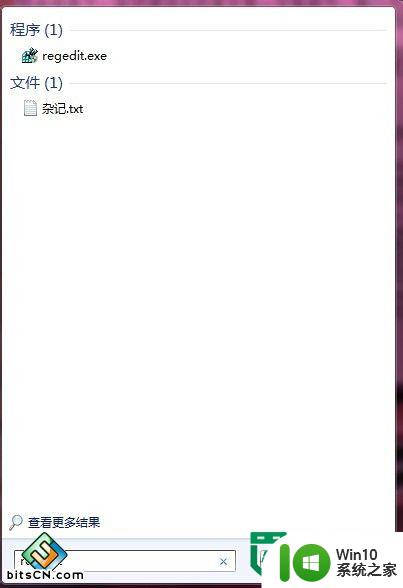
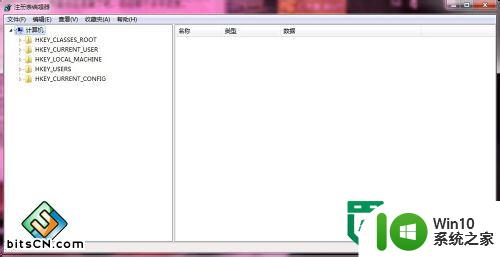
2、再定位到“HKEY_LOCAL_MACHINE/SOFTWARE/Microsoft/Windows/CurrentVersion/Authentication/LogonUI/Background”分支下;大家会发现有一个名为“OEMBackground”的双字节值(如果没有,可自己新建一个),最后右击该双字节值,选择修改,将其值修改为1。更改OEMBackground的值,若为0则表示不使用OEM背景仅使用Windows默认背景;若为1则表示使用OEM背景
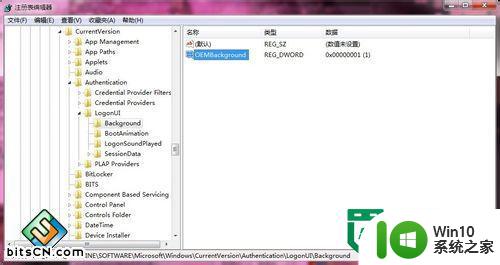
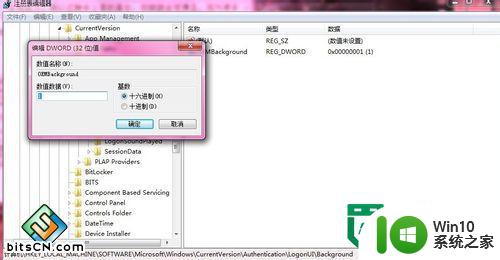
3、用自选的壁纸替代系统默认的那张了,先找到放锁屏壁纸的目录,它在这里:C:\Windows\System32\oobe\info\backgrounds;默认情况下info\backgrounds目录是不存在的,我们需要自己新建这两个文件夹,然后将自己喜欢的锁屏壁纸放在这里:C:\Windows\System32\oobe\info\backgrounds
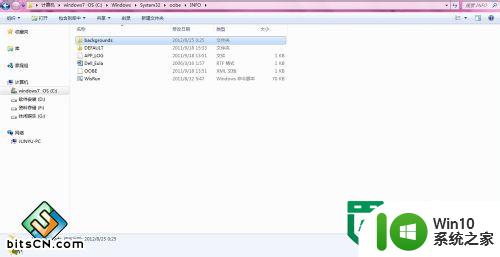
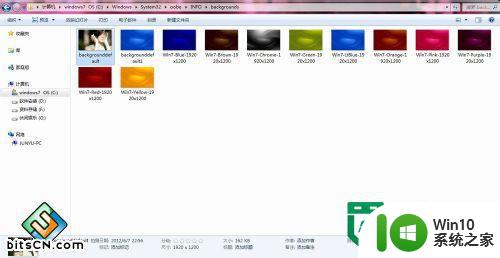
4、将自己喜欢的锁屏壁纸命名为backgroundDefault.jpg(注意jpg是文件格式,不是文件名),放入第3步说明的路径中。
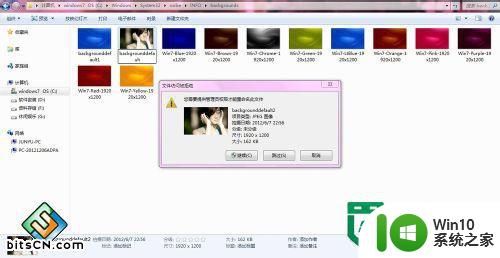
5、用Win+L测试一下设置的成果吧。

以上就是关于w7电脑更改锁屏北京的方法的全部内容,有出现相同情况的用户就可以按照小编的方法了来解决了。
w7电脑更改锁屏北京的方法 w7旗舰版如何更改锁屏背景相关教程
- win7如何更改锁屏背景 win7锁屏背景设置方法
- 怎么更改win7锁定背景图 如何在Windows 7更改锁屏图片
- win7怎么改电脑锁屏背景 win7背景锁屏设置方法
- win7如何更换锁屏背景 win7锁屏界面背景怎么设置
- 如何更改windows7锁屏图片 更改win7锁屏画面方法
- w7系统电脑怎么设置锁屏时间 修改win7自动锁屏时间方法
- win7锁屏壁纸自定义方法 如何在win7电脑上更改锁屏壁纸
- win7电脑如何更改锁屏壁纸 怎么换电脑锁屏壁纸win7
- w7笔记本锁屏在哪里解除 w7笔记本电脑如何取消锁屏
- 电脑锁屏壁纸怎么更换w7 如何在Windows 7中更换电脑锁屏壁纸
- win7怎么更改锁屏时间 win7修改锁屏时间方法
- win7修改锁屏壁纸如何操作 win7锁屏壁纸更改步骤
- window7电脑开机stop:c000021a{fata systemerror}蓝屏修复方法 Windows7电脑开机蓝屏stop c000021a错误修复方法
- win7访问共享文件夹记不住凭据如何解决 Windows 7 记住网络共享文件夹凭据设置方法
- win7重启提示Press Ctrl+Alt+Del to restart怎么办 Win7重启提示按下Ctrl Alt Del无法进入系统怎么办
- 笔记本win7无线适配器或访问点有问题解决方法 笔记本win7无线适配器无法连接网络解决方法
win7系统教程推荐
- 1 win7访问共享文件夹记不住凭据如何解决 Windows 7 记住网络共享文件夹凭据设置方法
- 2 笔记本win7无线适配器或访问点有问题解决方法 笔记本win7无线适配器无法连接网络解决方法
- 3 win7系统怎么取消开机密码?win7开机密码怎么取消 win7系统如何取消开机密码
- 4 win7 32位系统快速清理开始菜单中的程序使用记录的方法 如何清理win7 32位系统开始菜单中的程序使用记录
- 5 win7自动修复无法修复你的电脑的具体处理方法 win7自动修复无法修复的原因和解决方法
- 6 电脑显示屏不亮但是主机已开机win7如何修复 电脑显示屏黑屏但主机已开机怎么办win7
- 7 win7系统新建卷提示无法在此分配空间中创建新建卷如何修复 win7系统新建卷无法分配空间如何解决
- 8 一个意外的错误使你无法复制该文件win7的解决方案 win7文件复制失败怎么办
- 9 win7系统连接蓝牙耳机没声音怎么修复 win7系统连接蓝牙耳机无声音问题解决方法
- 10 win7系统键盘wasd和方向键调换了怎么办 win7系统键盘wasd和方向键调换后无法恢复
win7系统推荐
- 1 系统之家w7最新高级版64位系统下载v2023.04
- 2 番茄花园ghost win7 sp1 64位装机破解版v2023.04
- 3 系统之家ghost win7 sp1 64位专业旗舰版v2023.04
- 4 东芝笔记本ghost win7 sp1 64位纯净安全版下载v2023.04
- 5 深度技术ghost win7 sp1 32位破解游戏版下载v2023.04
- 6 萝卜家园ghost win7 32位一键官网版v2023.04
- 7 雨林木风ghost win7家庭精简版64系统下载v2023.04
- 8 系统之家ghost win7 sp1 32位破解安装版v2023.04
- 9 三星笔记本ghost win7 64位最新旗舰版下载v2023.04
- 10 系统之家ghost win7 32位安装稳定版v2023.03